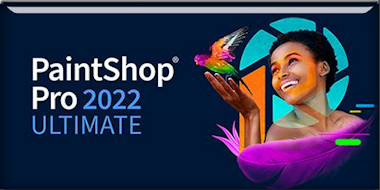|
Wir fangen die Lektion an
Boudeuse
-Materialeigenschaften:
Setze die Vordergrundfarbe auf Farbe #96a69c=1 -Setze die Hintergrundfarbe auf #5c6264=Farbe 2

1. Datei-Öffne ein neues transparentes Bild in dieser Größe: 1000
x 700 Pixels
2. Effekte – Plugins – Medhi – Wavy Lab1.1 mit diesen Einstellungen
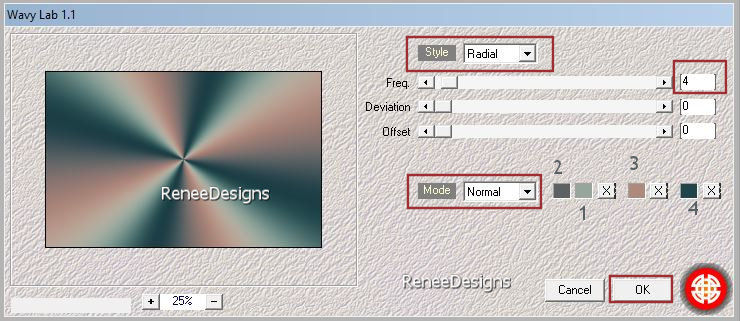
3. Anpassen/Einstellen-Unschärfe- Gaußscher Unschärfe: Radius 45%
4. Effekte - Plugins - Filters in Unlimited 2.0 -Sapphire Filters 03-
SapphirePlugin_0290..: 173
5. Effekte – Verzerrungseffekte - Welle mit diesen Einstellungen –Farbe #5c6264=Farbe 2
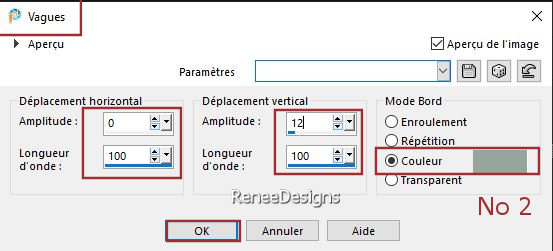
6. Effekte - Plugins - Filters in Unlimited 2.0 -Toadies - What are you?
/ Overdose auf 131
7. Effekte– Kanteneffekte
– Nachzeichnen
- Wiederhole: Effekte– Kanteneffekte – Nachzeichnen
8. Ebenen – Duplizieren
9. Bild – Spiegeln - Horizontal Spiegeln ( Bild - Spiegeln in älteren PSP Versionen)
10. Ebenen- Neue Maskenebene-Aus Bild und nimm Maske
‘’NarahsMasks_1788’’

- Ebenen-Zusammenführen-Gruppe zusammenfassen
11. Effekte – Plugins – Carolaine & Sensibility –CS-DLines mit diesen Einstellungen 155/5
12. Effekte - 3D Effekte - Schlagschatten mit diesen Einstellungen: 12/10/65/18 Farbe schwarz
13. Effekte- Plugins - Filters in Unlimited 2.0 - &<Bkg Kaleidoscope>-
4 QFlip ZBottomR
14. Effekte- Plugins - Filters in Unlimited 2.0 - Filter Factory
Gallery U - Bulging Edge Plus...: 223/221
15. Ebenen- Neue Rasterebene
16. Auswahl- Auswahl laden/speichern - Auswahl laden aus Datei und wähle Auswahl: ‘’Boudeuse-1’’
17. Eigenschaften Vordergrund-Setze die Vordergrundfarbe auf Farbe #ffffff=5
Aktiviere Farbverlaufswerkzeug  –
Füllen sie die Auswahl mit der Vordergrundfarbe #ffffff=5 –
Füllen sie die Auswahl mit der Vordergrundfarbe #ffffff=5

18. Effekte - 3D Effekte - Schlagschatten mit diesen Einstellungen: 1/1/65/1 Farbe schwarz
19. Ebenen - Duplizieren
20. Drücke das "K" auf der Tastatur (Auswählen) mit diesen Einstellungen
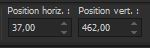 37
/ 462 37
/ 462
- Drücke das " M" zum deaktivieren
21. Effekte –Plugins – Mura’s Meister – Perspective Tiling mit der Standardeinstellung
22. Auswahl- Auswahl laden/speichern - Auswahl laden aus Datei und wähle Auswahl: ‘’Boudeuse-2’’
 3 mal 3 mal

- Schließe die Ebene von Raster 2
Materialeigenschaften: Die Vordergrundfarbe bleibt auf Farbe #96a69c=1 -Setze die Hintergrundfarbe auf #ae8a7e=Farbe 3
- Eigenschaften Vordergrund- Erstelle ein Vorder/Hintergrund lineares Farbverlauf mit diesen Einstellungen
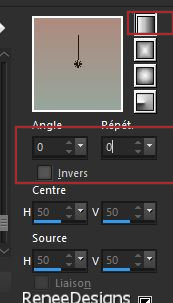
- Bleib auf dieser Ebene
23. Ebenen- Neue Rasterebene
24. Auswahlwerkzeug (S) Benutzerdefinierte Auswahl -Rechteck mit diesen Einstellungen

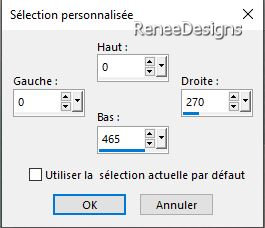
25. Aktiviere Farbverlaufswerkzeug
 –
Füllen sie die Auswahl mit dem Farbverlauf –
Füllen sie die Auswahl mit dem Farbverlauf
26. Effekte- Plugins - Filters in Unlimited 2.0 &<Bkg Designer sf10 I>
- Cut Glass 04 auf 2/ 83
27. Effekte- Plugins - Filters in Unlimited 2.0 -Toadies - What are you?
/ Overdose auf 14

28. Effekte- Plugins - Filters in Unlimited 2.0 -Sapphire Filters 08 -
SapphirePlugin_0742... (
Farbeinstellungen an Ihre Farben anpassen)
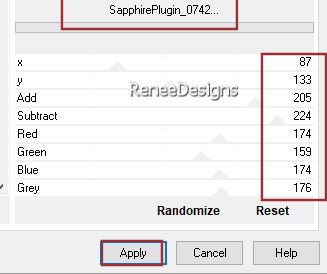
29. Anpassen/Einstellen-Unschärfe-Strahlenförmige Unschärfe mit diesen Einstellungen
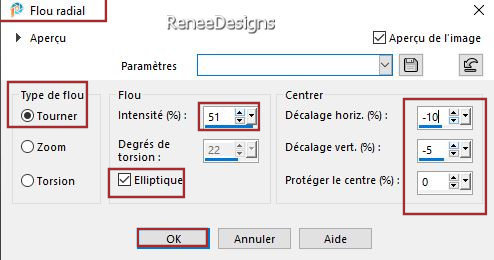
30. Effekte- Plugins - Filters in Unlimited 2.0 - Funhouse – Loom mit der Standardeinstellung
31. Effekte- Kanteneffekte
– Nachzeichnen
32. Ebenen-Eigenschaften: Stelle den Mischmodus der Ebene auf " Hartes Licht "
33. Öffne die Tube ‘’Boudeuse-paysage 3’’ (oder wähle eine andere ) – Bearbeiten- Kopieren - Aktivieren Sie ihr Bild-Bearbeiten -Als neue Ebene einfügen
-Verschieben sie die Tube nach oben
34. Ebenen-Eigenschaften: Stelle den Mischmodus der Ebene auf " Luminanz-Vorversion "
- Ebenen-Eigenschaften: Setze die Deckfähigkeit auf 69%
35. Effekte- Plugins– FM Tile Tools – Saturation Emboss mit der Standardeinstellung
36. Ebenen- Neue Rasterebene
37. Setze die Vordergrundfarbe auf #1f4449= Farbe 4
Aktiviere Farbverlaufswerkzeug
 –
Fülle die Ebene mit de Vordergrundfarbe #1f4449= Farbe 4 –
Fülle die Ebene mit de Vordergrundfarbe #1f4449= Farbe 4
38. Effekte- Plugins – Axion – Lens Flare mit diesen Einstellungen
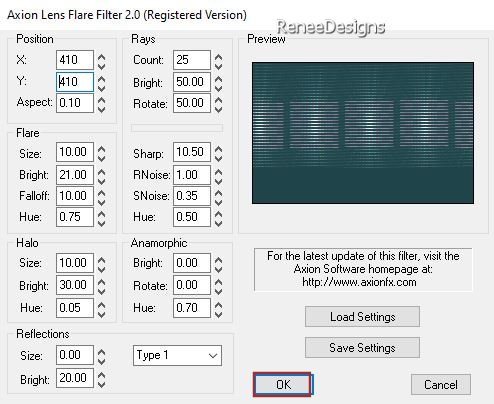
39. Effekte – Geometrieeffekte – Kreis – Transparent
40. Bild - Größe ändern-Verkleinern mit 68%-Größer aller Ebene anpassen NICHT aktiviert.
41. Objekte – Ausrichten – Oben
42. Ebenen-Eigenschaften: Stelle den Mischmodus der Ebene auf " Überzug " -Setze die Deckfähigkeit auf 71%
43. Effekte –Kanteneffekte –Nachzeichnen
Setze die Landschafttube , die sich durch die oben genannten Vorgänge verschoben haben könnte, wieder an die richtige Stelle.
Öffne und aktiviere Raster 2 in der Ebenenpalette (Punkt 22)
44. Ebenen- Anordnen- An erste Stelle verschieben
45. Drücke das "K" auf der Tastatur (Auswählen) mit diesen Einstellungen
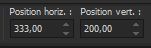 333/200 333/200
46. Ebenen-Eigenschaften: Setze die Deckfähigkeit auf 42%
47. Ebenen- Neue Rasterebene
48. Auswahl- Auswahl laden/speichern - Auswahl laden aus Datei und wähle Auswahl: ‘’Boudeuse-3’’
49. Eigenschaften Vordergrund-Setze die Vordergrundfarbe auf Farbe #ffffff=5
Aktiviere Farbverlaufswerkzeug
 –
Füllen sie die Auswahl mit der Vordergrundfarbe #ffffff=5 –
Füllen sie die Auswahl mit der Vordergrundfarbe #ffffff=5
50. Effekte – Plugins – DSB Flux- Linear Transmission mit diesen Einstellungen
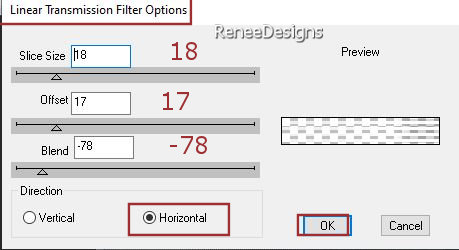

51. Effekte – Plugins – Flaming Pear – Flexify2 mit diesen Einstellungen
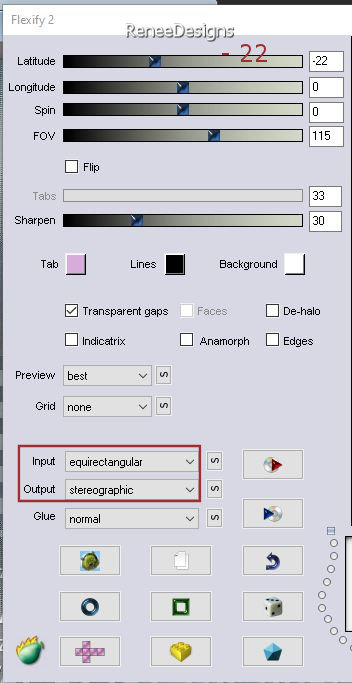
52. Drücke das "K" auf der Tastatur –
Modus Skalieren– drücke die Ebene von oben nach unten auf 470 Px wie im Beispiel gezeigt
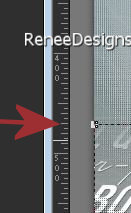
53. Ebenen-Eigenschaften: Stelle den Mischmodus der Ebene auf " Differenz " ( oder andere nach deinen Farben)– Setze die Deckfähigkeit auf 81%
54. Effekte - Plugins - Alien Skin EyeCandy 5 – Impact – Extrude –Tab- Settings- User Settings -und nehmen sie die voreingestellten Werte -
Preset : ‘’Boudeuse- Extrude’’
55. Effekte – Kanteneffekte- Stark nachzeichnen
56.Öffne die Tube ‘’Renee-TUBES-Juin139.’(nicht schließen)
- Öffne die Ebene
‘’velo’’ der Tube - Bearbeiten- Kopieren - Aktivieren Sie ihr Bild-Bearbeiten -Als neue Ebene einfügen
- Öffne die Ebene ‘’fillette
‘’der Tube- Bild - Größe ändern-Verkleinern mit 68% - Bearbeiten- Kopieren - Aktivieren Sie ihr Bild-Bearbeiten -Als neue Ebene einfügen
- Öffne die Ebene ‘’clef’’ der Tube -
Bild - Größe ändern-Verkleinern mit 68% - Bearbeiten- Kopieren - Aktivieren Sie ihr Bild-Bearbeiten -Als neue Ebene einfügen
Auf die 3 Ebenen - 2 Mädchen und Fahrrad einen Schlagschatten anwenden
57. Effekte - Plugins - Alien Skin EyeCandy 5 - Impact – Perspective
Shadow-Tab- Settings- User Settings -und nehmen sie die voreingestellten Werte - Preset : Boudeuse-Shadow’’
oder nimm die Einstellungen manuell vor, wie im Beispiel gezeigt
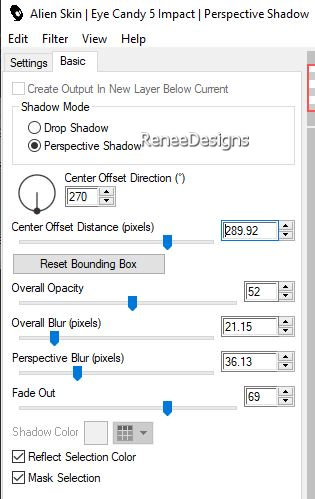
58. Öffne die Tube ‘’ Renee-TUBES-Juin144’’
- Bild - Größe ändern-Verkleinern mit 68%
-
Bild - Spiegeln - Horizontal Spiegeln ( Bild - Spiegeln in älteren PSP Versionen)
- Bearbeiten- Kopieren - Aktivieren Sie ihr Bild-Bearbeiten -Als neue Ebene einfügen
- Schiebe diese Ebene so gegen das Fahrrad, dass der Vogel auf dem Fahrradreifen sitzt.
-
Schlagschatten wie oben (Punkt 57)
59. Öffne die beiden Texte und füge sie als neue Ebene in dein Werk ein - setze sie an die richtige Stelle oder nach deinem Geschmack
Alles ist an seinem Platz
?
60. -Bild- Rand hinzufügen mit 2 Pixels -Farbe #1f4449=4
-Bild- Rand hinzufügen mit 20 Pixels -Farbe #ffffff=5
-Bild- Rand hinzufügen mit 1 Pixel -Farbe #ae8a7e=3
-Bild- Rand hinzufügen mit 5 Pixels -Farbe #ffffff=5
-Bild- Rand hinzufügen mit 1 Pixel -Farbe #96a69c=1
-Bild- Rand hinzufügen mit 45 Pixels -Farbe #ffffff=5
61. Platzieren Sie Ihr Wasserzeichen und das Copyright (Renée) aufs Bild
62. Ebenen- Zusammenführen- Alle zusammenfassen
63. Bild - Größe ändern-Verkleinern mit 85%- Größer aller Ebene anpassen aktiviert.
64. Effekte –Plugins - AAA Filters – Custom – Sharper (Optional)
Ich hoffe es hat Ihnen genau soviel Spaß gemacht wie mir es zu schreiben
Renée
Diese Lektion wurde von Renée geschrieben am 01/07/2023
und aufgestellt
in 2023
*
*
Jede Ähnlichkeit mit einer bestehenden Lektion ist rein zufällig
* Vergessen Sie nicht, den Menschen zu danken, die mit uns und für uns arbeiten - den Übersetzern und den Übersetzerinnen
Danke schön.
|



 Übersetzungen
Übersetzungen